So verwenden Sie Familienkennwörter, um Passwörter auf dem iPhone zu teilen
Veröffentlicht: 2023-07-26Mit der jüngsten Veröffentlichung von iOS 17 hat Apple seine Sicherheitsfunktionen und Systemgrundlagen deutlich verbessert. Eine der herausragenden Funktionen von iOS 17 ist die Möglichkeit, Passwörter und Passkeys über den iCloud-Schlüsselbund mit einer ausgewählten Gruppe vertrauenswürdiger Kontakte zu teilen. Diese Familienpasswortfreigabefunktion bietet eine sichere Möglichkeit, Passwörter weiterzugeben, sodass keine explizite Weitergabe erforderlich ist und das Risiko eines Datendiebstahls verringert wird. Ein beeindruckender Fortschritt, nicht wahr?
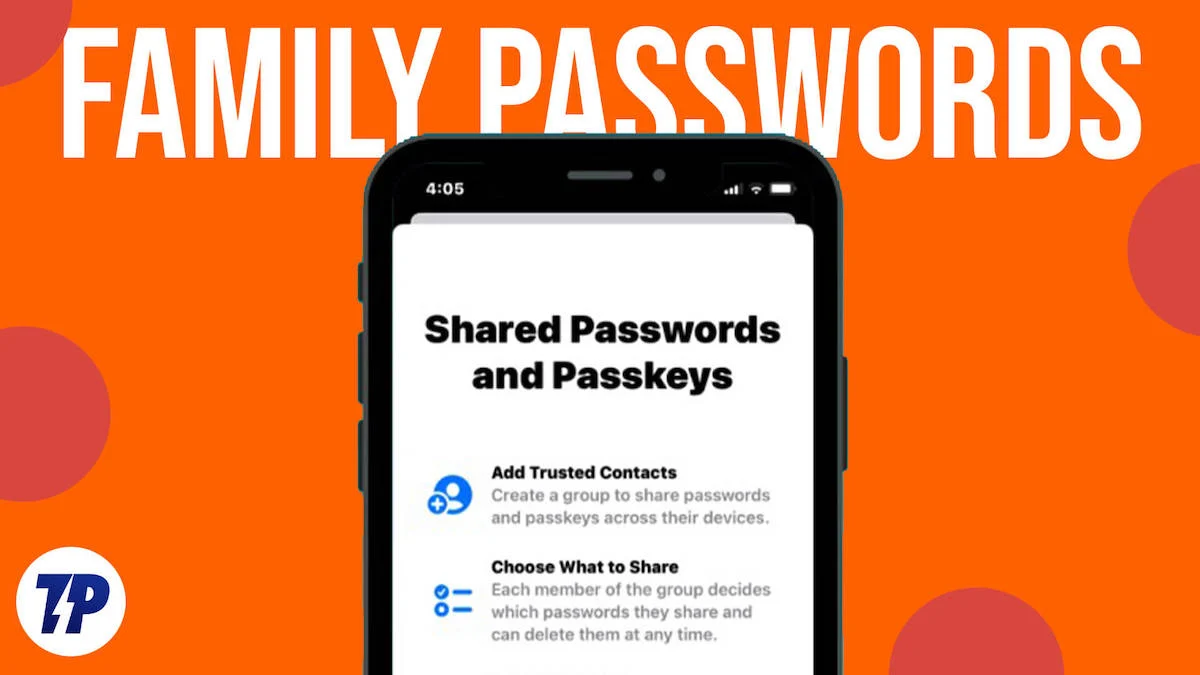
In diesem Artikel untersuchen wir die Feinheiten der sicheren Weitergabe von Passwörtern zwischen Ihren vertrauenswürdigen Kontakten unter iOS 17. Im iCloud-Schlüsselbund richten wir sichere Kanäle für die Passwortfreigabe ein, um Ihre vertraulichen Informationen zu schützen. Auf diese Weise können Sie sicher sein, dass Ihre Passwörter mit höchster Sicherheit an die Personen weitergegeben werden, die Ihnen am nächsten stehen.
Wir führen Sie Schritt für Schritt durch die Erstellung einer Familienpasswortgruppe, das nahtlose Hinzufügen oder Entfernen von Mitgliedern und die fachmännische Verwaltung gemeinsamer Passwörter. Also ohne weitere Umschweife, fangen wir an!
Inhaltsverzeichnis
Was sind Familienpasswörter in iOS 17?
Mit jedem iOS-Update wird die Familienfreigabe immer besser, und dieses Mal erhält sie die überzeugendste Funktion, nämlich den Passwort- und Passkey-Zugriff.
Mit der Family Passwords Group auf Ihrem iPhone haben Sie jetzt die Möglichkeit, Anmeldeinformationen gezielt mit ausgewählten Mitgliedern zu teilen und ihnen den Zugriff auf gemeinsame Passwörter und deren Änderung zu ermöglichen. Diese Funktion bringt zahlreiche Vorteile mit sich, darunter die Möglichkeit für Gruppenmitglieder, ihre eigenen Passwörter beizusteuern. Dies sorgt für Transparenz, da alle von den Mitgliedern vorgenommenen Änderungen und Modifikationen für alle sichtbar sind.
Sie können mehrere Gruppen erstellen, um bestimmte Passwörter für den iCloud-Schlüsselbund mit verschiedenen Familienmitgliedern und Freunden zu teilen und auf der Grundlage gemeinsamer Passwörter oder Passkeys ganz einfach Kontakte hinzuzufügen oder zu entfernen. Wenn Sie ein Passwort nicht mehr weitergeben möchten, können Sie das Passwort selbst, einen bestimmten Kontakt oder die gesamte Gruppe löschen.
Sie können sicher sein, dass alle Daten Ende-zu-Ende-verschlüsselt und sicher im iCloud-Schlüsselbund gespeichert sind. Dies gewährleistet Komfort und Sicherheit beim Teilen von Anmeldeinformationen für Streaming-Dienste, Online-Rechnungszahlungen, Abonnements und andere gemeinsame Konten.
Voraussetzungen zum Erstellen der Familien-Passwort-Sharing-Gruppe
Wenn Sie eine Familiengruppe zum Teilen von Passwörtern einrichten, können Sie diese bequem mit Ihren vertrauenswürdigen Gruppenmitgliedern teilen. Es gibt jedoch bestimmte Anforderungen, die sowohl Sie als auch Ihre Gruppenmitglieder erfüllen müssen, um die gemeinsamen Passwörter erfolgreich zu erstellen und darauf zuzugreifen. Schauen wir uns diese Anforderungen genauer an.
1. Betriebssystem : Sie und alle Mitglieder der Gruppe sollten iPhones mit iOS 17 oder einer neueren Betriebssystemversion haben. Dadurch wird die Kompatibilität und der Zugriff auf die Funktion zum Teilen von Passwörtern gewährleistet.
2. Aktivierung des iCloud-Schlüsselbunds : Für alle Apple-IDs in der Gruppe muss der iCloud-Schlüsselbund aktiviert sein. Diese Funktion speichert Passwörter und andere vertrauliche Informationen sicher auf allen Geräten.
3. Kontaktinformationen : Bevor Sie die Gruppe „Familienpasswörter“ erstellen, müssen Sie die Telefonnummern der Personen speichern, die Sie der Gruppe hinzufügen möchten. Dieser Schritt ist für das erfolgreiche Hinzufügen von Mitgliedern unerlässlich.
4. Einladung und Annahme : Damit ein Gruppenmitglied auf die gemeinsamen Passwörter zugreifen kann, muss es der Gruppe beitreten, indem es die Einladung annimmt. Der Einladungslink wird an die gewünschten Gruppenmitglieder gesendet und diese müssen dem Link folgen, um Teil der Gruppe zu werden.
Wichtige Dinge, die Sie beim Erstellen einer Familien-Passwort-Freigabegruppe beachten sollten
Es ist wichtig, die wichtigsten Überlegungen beim Erstellen einer gemeinsamen Familienpasswortgruppe zu verstehen.
1. iOS 17 oder höher : Um die Funktion „Familienpasswörter“ nutzen zu können, müssen alle Benutzer iOS 17 oder höher verwenden. Um kompatibel zu sein, muss sichergestellt werden, dass die Geräte diese Anforderung erfüllen.
2. Befugnis des Gruppenerstellers : Der Ersteller der Gruppe „Geteilte Passwörter“ hat das Recht, Benutzer zur Gruppe hinzuzufügen oder daraus zu entfernen. Diese Kontrolle trägt dazu bei, die Sicherheit der Gruppe aufrechtzuerhalten und ihre Mitglieder effektiv zu verwalten.
3. Aufnahme in die Kontaktliste : Bevor Sie eine Person zur Gruppe „Geteilte Passwörter“ hinzufügen können, muss sie in die Kontaktliste des iPhones aufgenommen werden. Diese Anforderung stellt sicher, dass nur vertrauenswürdige Personen der Gruppe beitreten können.
4. Einladung und Annahme : Sobald ein Mitglied der Gruppe hinzugefügt wird, erhält es eine Einladung, der Family Passwords-Gruppe beizutreten. Das Mitglied muss diese Einladung annehmen, um ein aktiver Teilnehmer der Gruppe zu werden.
5. Gemeinsame Passwörter und Passschlüssel : Mitglieder der Gruppe „Familienpasswörter“ haben die Möglichkeit, Passwörter und Passschlüssel mit den anderen Mitgliedern der Gruppe zu teilen. Diese Funktion ermöglicht den einfachen Austausch relevanter Informationen innerhalb des vertrauenswürdigen Kreises.
6. Passwortaktualisierungen : Wenn ein Benutzer sein Passwort ändert, wird es automatisch in der Gruppe „Familienpasswörter“ aktualisiert. Diese Funktion stellt sicher, dass die gemeinsamen Passwörter aktuell bleiben und alle von einzelnen Benutzern vorgenommenen Änderungen widerspiegeln.
So erstellen Sie eine Gruppe zum Teilen von Familienpasswörtern
Bevor Sie eine Familienpasswortgruppe einrichten, stellen Sie sicher, dass auf Ihrem iPhone iOS 17 oder eine neuere Version läuft. Diese Funktion ist auf älteren iOS-Versionen nicht verfügbar. Um eine Familienpasswortgruppe mit Ihren iPhone-Kontakten oder Anrufern zu erstellen, führen Sie die folgenden Schritte aus.
- Öffnen Sie die Einstellungen auf Ihrem iPhone.
- Scrollen Sie nach unten und wählen Sie Passwörter aus. (Sie werden aufgefordert, Ihre Authentizität mit Ihrer FaceID oder Ihrem Passcode zu bestätigen)
- Tippen Sie unter „Passwörter und Hauptschlüssel teilen“ auf „Erste Schritte“ .
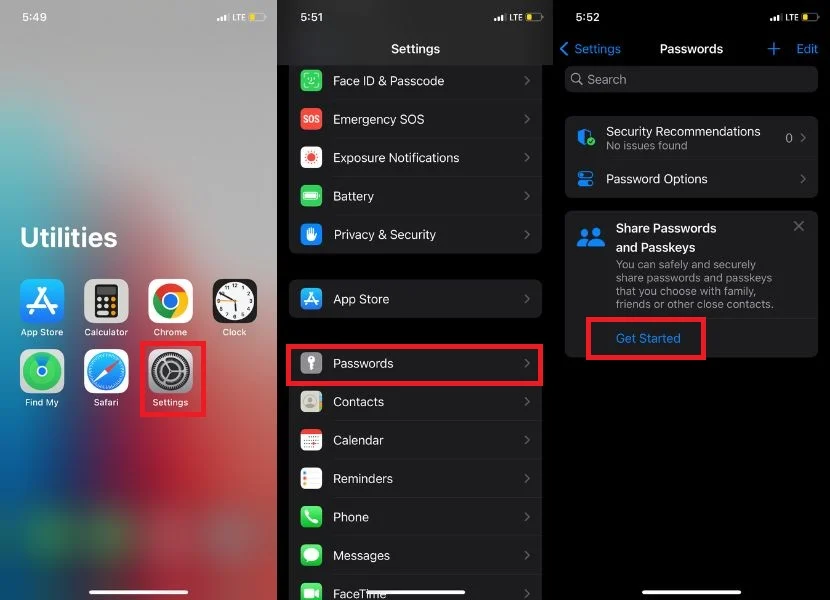 Notiz:Sie können auch auf das +-Symbol in der oberen rechten Ecke des Bildschirms tippen und dann auf „Neue freigegebene Gruppe“ tippen.
Notiz:Sie können auch auf das +-Symbol in der oberen rechten Ecke des Bildschirms tippen und dann auf „Neue freigegebene Gruppe“ tippen.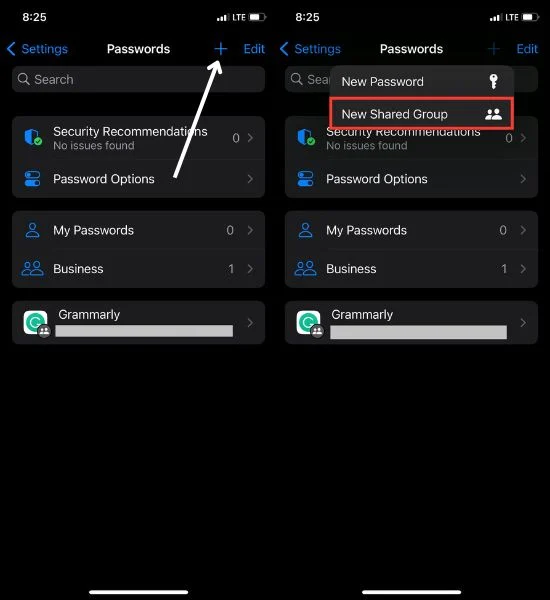
- Sobald Sie auf „Erste Schritte“ tippen, wird ein Dialogfeld „Gemeinsame Passwörter und Passschlüssel“ mit drei Punkten angezeigt, in denen die Gruppe „Familienpasswörter“ erläutert wird. Klicken Sie einfach auf „Weiter“ , um fortzufahren.
- Geben Sie Ihren gewünschten Gruppennamen ein.
- Tippen Sie dann auf Personen hinzufügen .
- Durchsuchen Sie Ihre Kontakte und wählen Sie die Mitglieder aus, die Sie der Gruppe hinzufügen möchten. Tippen Sie abschließend auf Hinzufügen .
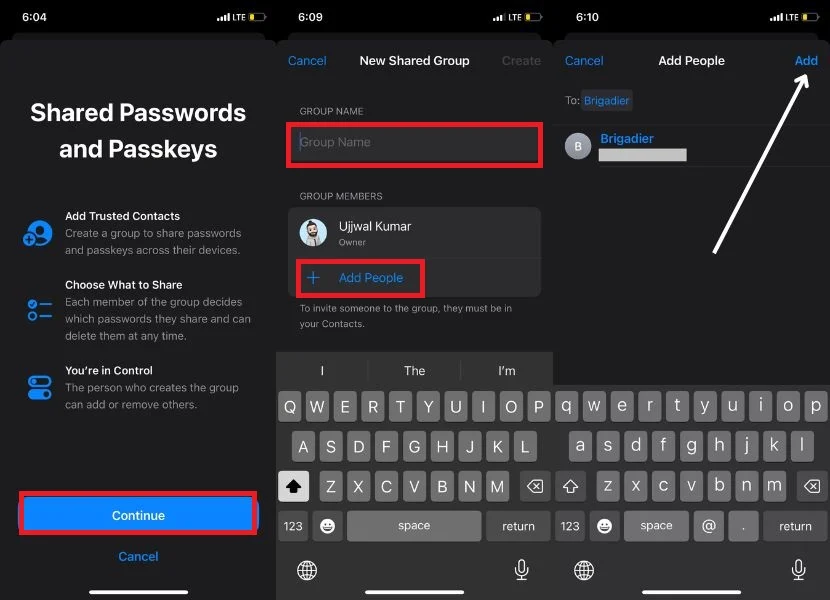
- Wenn Sie fertig sind, tippen Sie auf Erstellen .
- Wählen Sie den Kreis links neben den Hauptschlüsseln und Passwörtern aus, die Sie teilen möchten, und tippen Sie dann auf „Verschieben“, um fortzufahren.
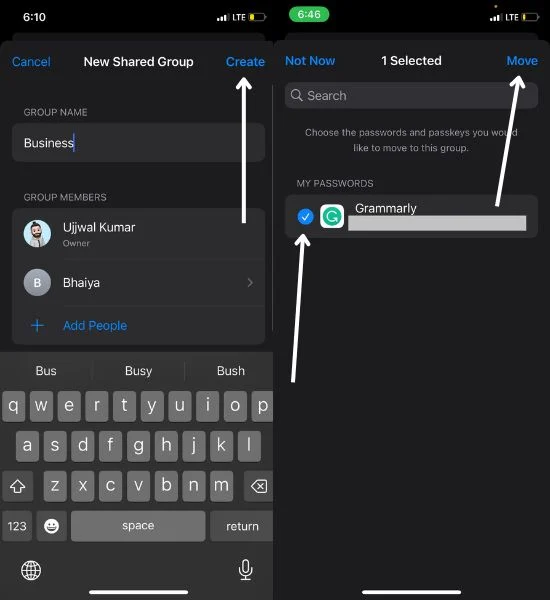
- Tippen Sie auf „Über Nachrichten benachrichtigen“ .
- Sie werden zur Nachrichten-App weitergeleitet. Tippen Sie auf den Pfeil, der nach oben zur Einladung zeigt.
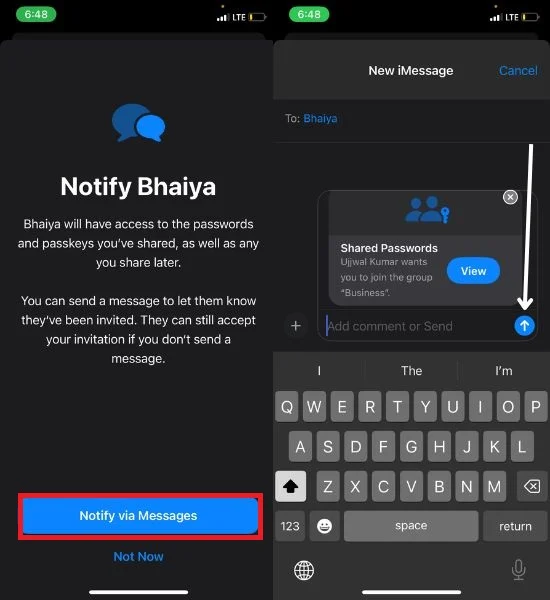
Das ist alles, was Sie hier tun! Ihre Familienpasswortgruppe ist jetzt bereit, Passwörter für den iCloud-Schlüsselbund mit Ihren Lieben und Freunden zu teilen.
So verwenden Sie Familienpasswörter auf dem iPhone
Aus verschiedenen Gründen kann es oft notwendig sein, die Passwort-Sharing-Gruppe Ihrer Familie zu überwachen. Ob es darum geht, Zugriff auf die Gruppe zu erhalten oder Passwörter hinzuzufügen oder zu entfernen, diese Aufgaben können mit ein paar einfachen Schritten wie den folgenden erledigt werden.
Umbenennen der Passwort-Freigabegruppe
Gelegentlich müssen Benutzer möglicherweise den Namen ihrer Passwortgruppe ändern. Wenn Sie diese Schritte befolgen, können Sie den Namen Ihrer Passwortgruppe ganz einfach aktualisieren, um ihn besser an Ihre Vorlieben oder veränderte Umstände anzupassen.

- Öffnen Sie die Einstellungen- App.
- Scrollen Sie nach unten und tippen Sie auf Passwörter .
- Suchen Sie im Abschnitt „Passwörter“ nach dem Namen Ihrer Gruppe „Gemeinsame Passwörter“ und wählen Sie ihn aus.
- Klicken Sie auf den vorhandenen Gruppennamen, löschen Sie den aktuellen Namen und geben Sie den neuen Namen ein, den Sie ändern möchten.

- Klicken Sie auf den vorhandenen Gruppennamen, löschen Sie den aktuellen Namen und geben Sie den gewünschten neuen Namen ein, den Sie ändern möchten.
- Tippen Sie auf die Schaltfläche „Speichern“ , um die Änderungen zu übernehmen.
- Tippen Sie abschließend auf „Fertig“ .
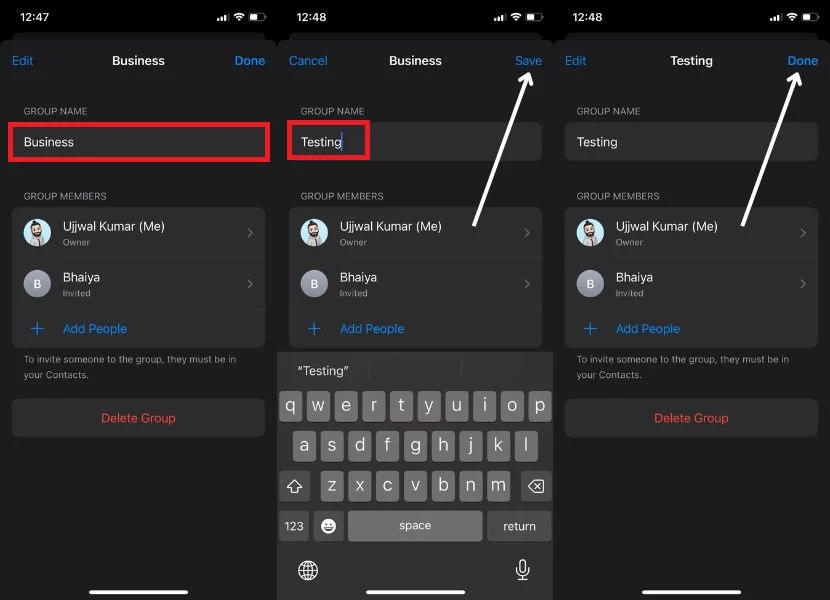
Fügen Sie Personen zur Family-Passwort-Sharing-Gruppe hinzu
Wenn Sie beim Erstellen der Passwortgruppe das Hinzufügen eines Freundes oder Familienmitglieds verpasst haben, ist das kein Problem. Sie können dies auch nach der Gruppenerstellung tun. Befolgen Sie dazu die folgenden Schritte.
- Starten Sie die Einstellungen auf Ihrem iPhone.
- Scrollen Sie durch die Optionen und suchen Sie nach Passwörtern .
- Suchen Sie die spezifische Shared-Password-Gruppe, die Sie verwalten möchten, und wählen Sie sie aus.
- Navigieren Sie in den Gruppeneinstellungen zur Option „Verwalten“ und tippen Sie darauf.

- Tippen Sie auf „Personen hinzufügen“ und wählen Sie die Kontakte aus, die Sie der Gruppe hinzufügen möchten.
- Tippen Sie oben rechts auf „Hinzufügen“ .
- Tippen Sie erneut auf „Hinzufügen“ , wenn Sie in einem Dialogfeld dazu aufgefordert werden.
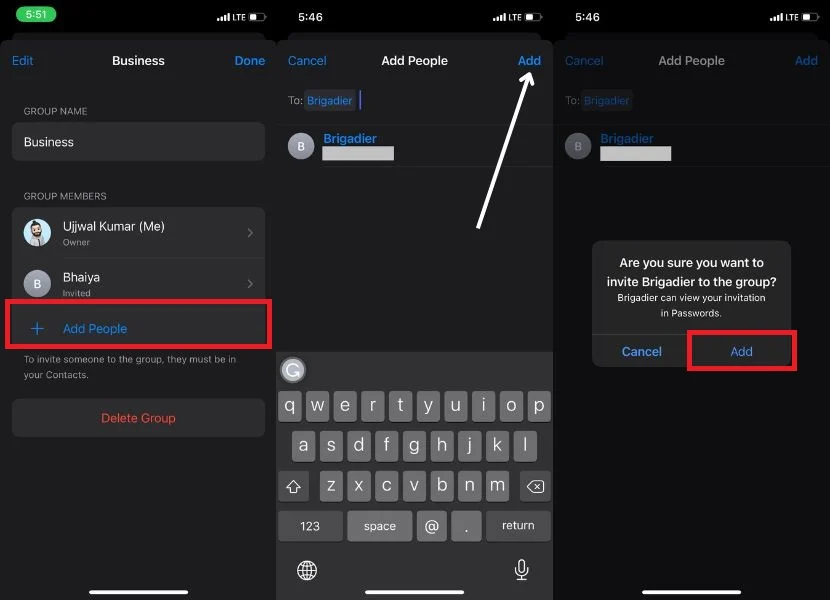
- Wenn Sie alle Kontakte hinzugefügt haben, tippen Sie auf „Über Nachrichten benachrichtigen“ .
- Wählen Sie abschließend Fertig aus, um den Vorgang abzuschließen.
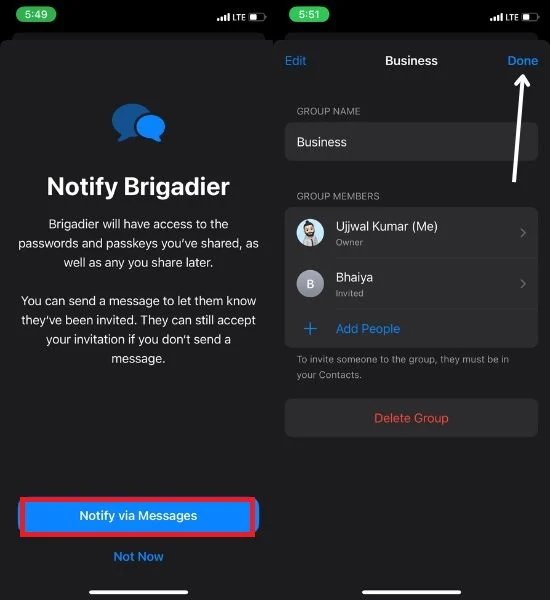
Entfernen Sie Personen aus der Familienpasswort-Freigabegruppe
Machen Sie sich keine Sorgen, wenn Sie beim Erstellen einer Passwort-Freigabegruppe versehentlich den Kontakt einer anderen Person hinzugefügt haben und Sie Ihre Passwörter nicht mit dieser Person teilen möchten oder ihr nicht vertrauen. Sie können weiterhin jede Person aus der Gruppe entfernen. Befolgen Sie dazu die folgenden Schritte.
- Öffnen Sie Einstellungen → Tippen Sie auf Passwörter .
- Wählen Sie den Namen Ihrer Shared Password-Gruppe aus.
- Klicken Sie auf Verwalten .

- Wählen Sie die Person aus, die Sie aus der Gruppe entfernen möchten.
- Tippen Sie auf Aus Gruppe entfernen .
- Tippen Sie erneut auf Aus Gruppe entfernen , wenn Sie zur Bestätigung aufgefordert werden.
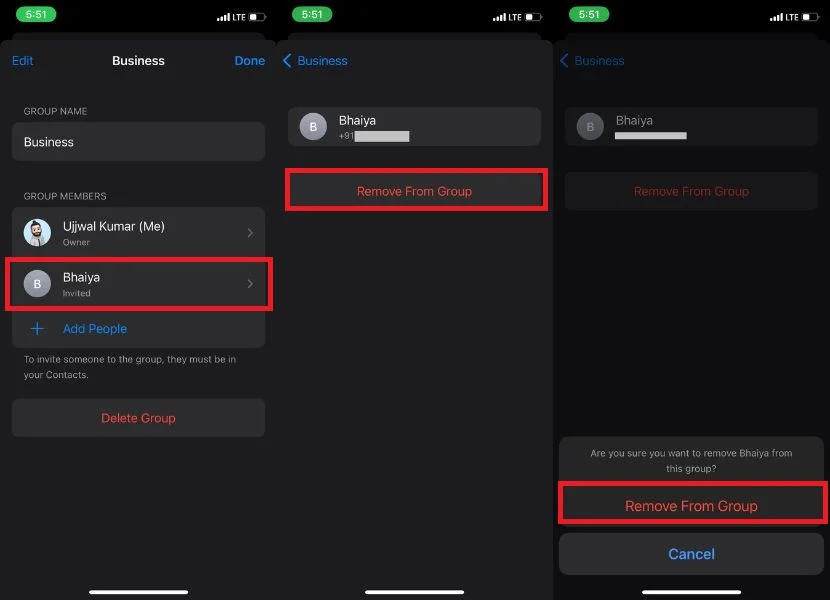
Fügen Sie der Family Passwords Sharing-Gruppe Passwörter hinzu oder entfernen Sie sie
Wenn Sie beim Erstellen Ihrer Familienfreigabegruppe bereits Passwörter und Hauptschlüssel angegeben haben, Sie aber weitere Passwörter mit anderen Mitgliedern der Gruppe teilen möchten. Befolgen Sie dazu die folgenden Schritte.
- Einstellungen → Passwörter .
- Suchen Sie den Namen Ihrer Shared Passwords-Gruppe und wählen Sie ihn aus.
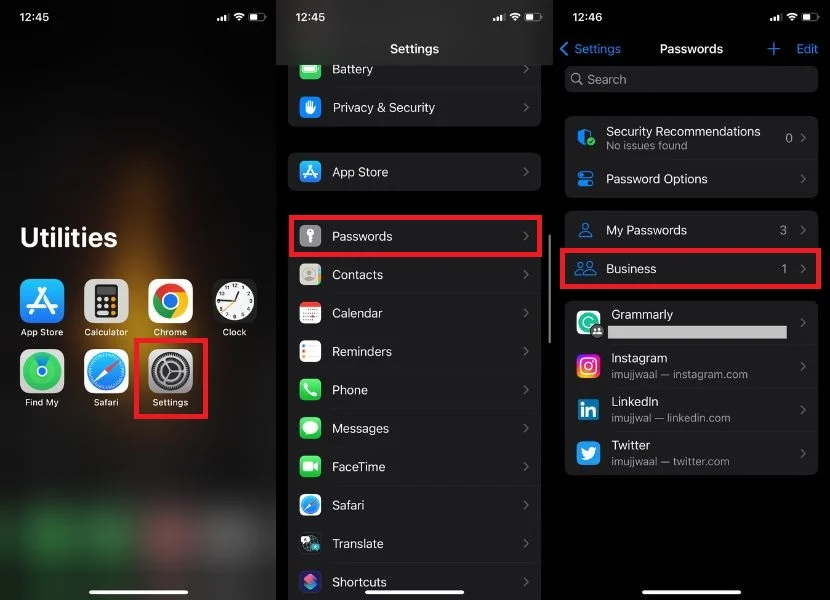
- Tippen Sie oben auf dem Bildschirm auf das + -Symbol.
- Wählen Sie im Menü „Passwörter in Gruppe verschieben“ aus.
- Wählen Sie aus der Liste die Passwörter aus, die Sie teilen möchten, und tippen Sie dann auf die Schaltfläche „Verschieben“ .
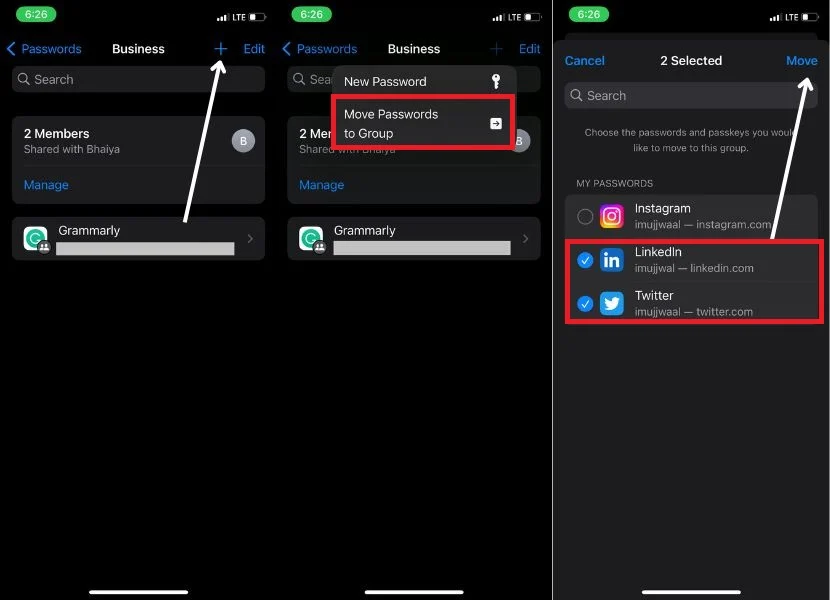
- Tippen Sie auf das Passwort, das Sie aus der gemeinsamen Familiengruppe entfernen möchten.
- Scrollen Sie ganz nach unten und tippen Sie auf „Passwort löschen“ .
- Sobald Sie auf „Passwort löschen“ tippen, wird sofort ein Bestätigungs-Popup angezeigt. Sie müssen erneut auf „Passwort löschen“ klicken.
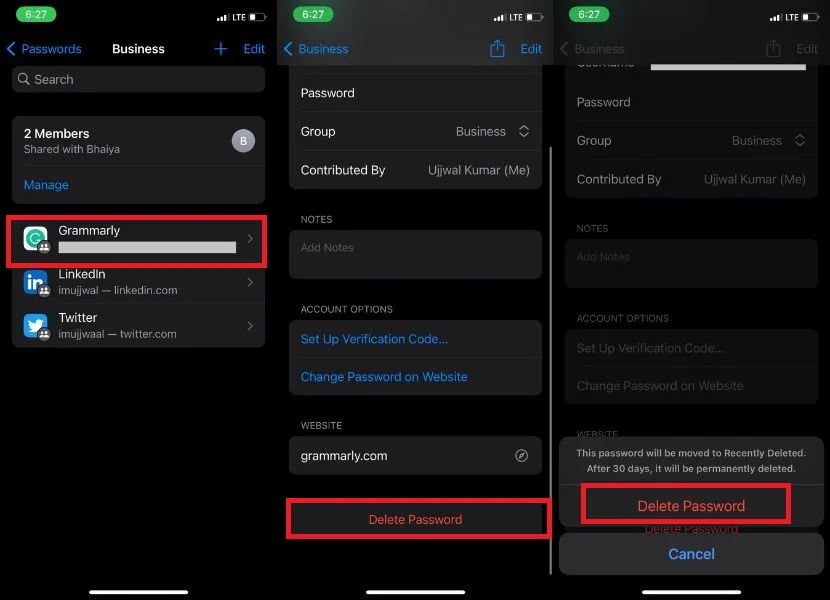
- Alternativ können Sie mit der rechten Maustaste über das Passwort wischen, das Sie aus der Gruppe entfernen möchten.
- Tippen Sie auf Löschen .
- Tippen Sie auf „Gemeinsames Passwort löschen“ .
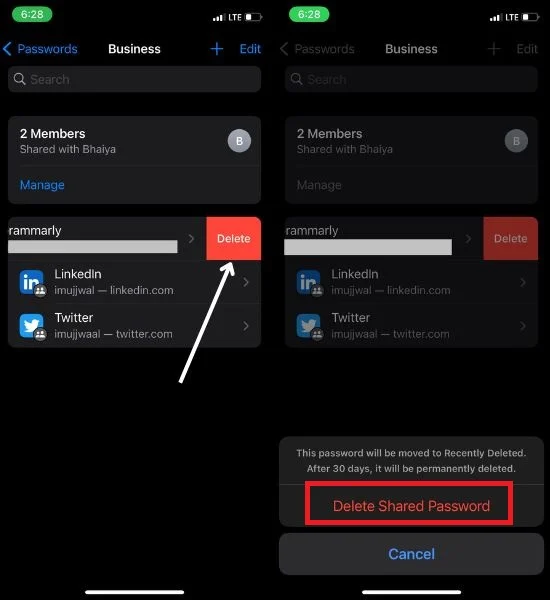
Stellen Sie ein gelöschtes Passwort wieder her
Es kann vorkommen, dass Sie Ihr Passwort unbeabsichtigt mit der falschen Person oder Gruppe teilen und es aus der Familiengruppe zum Teilen von Passwörtern entfernen möchten. Wenn Sie Ihr Passwort in Ihrem iCloud-Schlüsselbund sichern möchten, führen Sie die folgenden Schritte aus.
- Greifen Sie auf die Einstellungen Ihres Geräts zu.
- Tippen Sie auf Passwörter .
- Suchen Sie nach der Option „ Zuletzt gelöscht “ und tippen Sie darauf.
- Wählen Sie die Passwörter aus, die Sie wiederherstellen möchten.
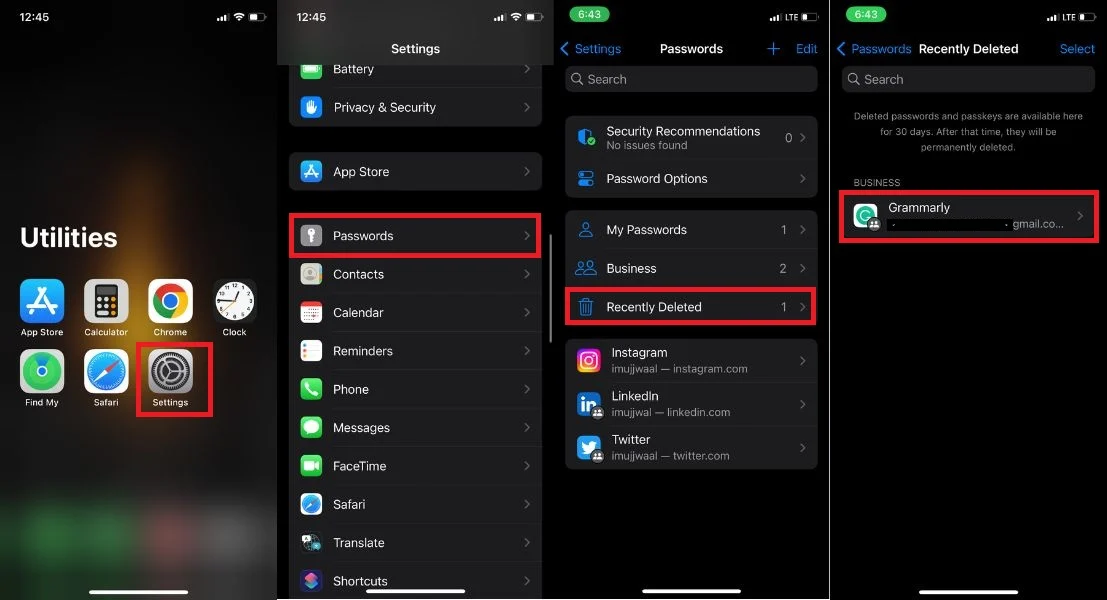
- Danach werden Ihnen zwei Optionen angezeigt: „ Zur Gruppe wiederherstellen “ und „Zu meinen Passwörtern wiederherstellen“ .
- Wenn Sie das Passwort wieder an die Gruppe weitergeben möchten, können Sie auf „In Gruppe wiederherstellen“ tippen. Mit nur einem Klick wird das Passwort wieder in der Gruppe geteilt.
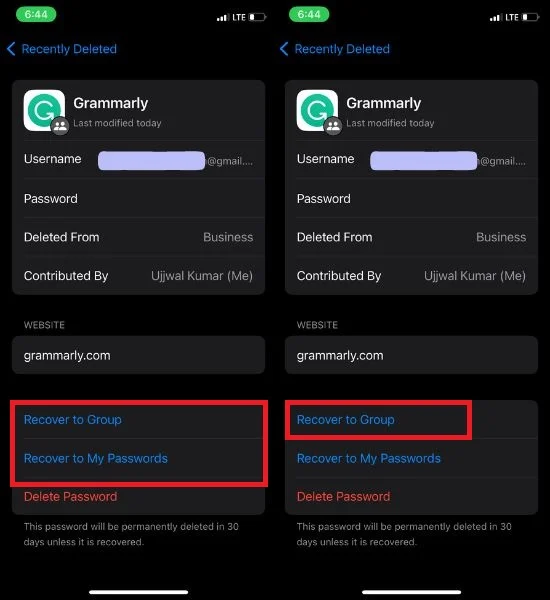
- Wenn Sie jedoch nur das Passwort für den Abschnitt „Meine Passwörter“ wiederherstellen möchten, klicken Sie auf „Zu meinen Passwörtern wiederherstellen“ . Sobald Sie darauf klicken, erscheint ein Dialogfeld mit der Frage: „ Möchten Sie dieses Passwort in „Meine Passwörter“ wiederherstellen ?“ Es wird aus „X“ (Name der gemeinsamen Gruppe Ihrer Familienpasswörter) entfernt. Dann sollten Sie auf „Zu meinen Passwörtern wiederherstellen“ klicken.
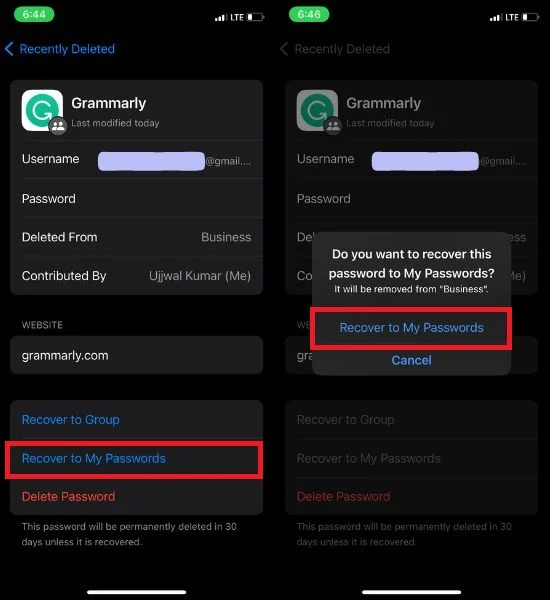
Löschen Sie die Familienpasswort-Freigabegruppe
Wenn Sie der Meinung sind, dass Sie eine Familiengruppe zum Teilen von Passwörtern nicht mehr benötigen, können Sie sie löschen. Befolgen Sie die folgenden Schritte, um fortzufahren.
- Öffnen Sie die Einstellungen- App.
- Tippen Sie auf die Option Passwörter .
- Wählen Sie den Namen Ihrer Shared Password-Gruppe aus.
- Tippen Sie dann auf „Verwalten“ , um fortzufahren.

- Tippen Sie auf Gruppe löschen .
- Auf Ihrem Bildschirm wird ein Bestätigungs-Popup angezeigt. Tippen Sie auf Löschen .
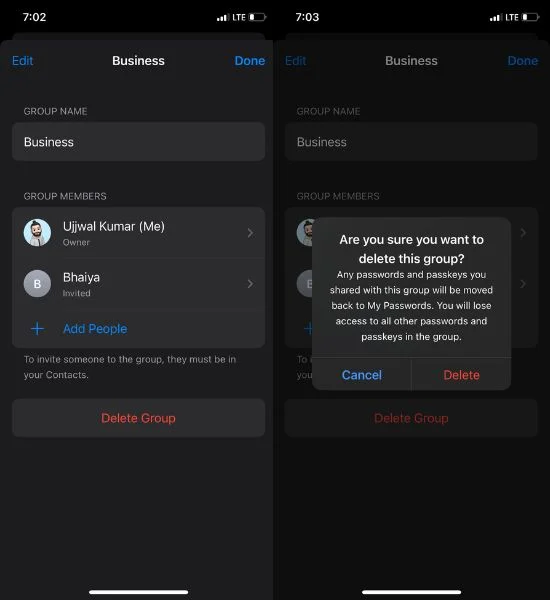
Einige bemerkenswerte Vorteile von Familienpasswörtern auf dem iPhone
Entdecken Sie die bemerkenswerten Vorteile von Familienpasswörtern auf dem iPhone, die Ihren Lieben nahtlosen Zugriff auf gemeinsame Konten, mehr Sicherheit und eine vereinfachte Verwaltung bieten.
- Gruppenmitglieder können Passwörter beisteuern und sorgen so für Transparenz, da alle Änderungen für alle sichtbar sind.
- Erstellen Sie separate Gruppen zur Passwortfreigabe, um die Passwörter des iCloud-Schlüsselbunds mit Verwandten und Freunden zu teilen.
- Fügen Sie neue Kontakte zu bestehenden Gruppen hinzu, basierend auf gemeinsamen Passwörtern oder Hauptschlüsseln.
- Entfernen Sie ganz einfach Passwörter oder löschen Sie Gruppen/Kontakte, wenn Sie die Informationen nicht mehr weitergeben möchten.
- Seien Sie versichert, dass alle Daten verschlüsselt und sicher im iCloud-Schlüsselbund gespeichert sind.
Teilen Sie Ihre Passwörter mit Vertrauten
Wir sind uns bewusst, dass die Datensicherheit das Hauptaugenmerk der iOS-Entwickler ist, was zur Einführung einer Familienpasswortfreigabefunktion in iOS 17 Beta geführt hat.
Bisher waren Benutzer für die Übertragung von Passwörtern zwischen iPhones auf offene Kanäle angewiesen, was sie anfällig für Datendiebstahl machte. Um sein Versprechen zur Erhöhung der Sicherheit einzulösen, hat Apple in iOS 17 die Funktion zum Teilen von Familienpasswörtern integriert, was einen neuen Schritt in Richtung Verschlüsselung von Daten darstellt.
FAQs zu Familienpasswörtern zum Teilen von Passwörtern auf dem iPhone
Wie viele Familienpasswortgruppen können wir erstellen?
Wir haben die Möglichkeit, mehrere Familien-Passwort-Sharing-Gruppen gleichzeitig zu erstellen und so die Möglichkeiten für den sicheren Passwort-Sharing innerhalb Ihrer Familie zu erweitern.
Wenn ein Mitglied die Gruppe „Familienpasswörter“ verlässt, behält es dann weiterhin die Möglichkeit, auf die geteilten Passwörter zuzugreifen und diese zu verwenden?
Wenn ein Mitglied die Familienpasswortgruppe verlässt, kann es nicht mehr auf die gemeinsamen Passwörter zugreifen. Denn die Passwörter werden im iCloud-Schlüsselbund gespeichert, auf den nur die Gruppenmitglieder zugreifen können. Wenn ein Mitglied die Gruppe verlässt, wird ihm die Berechtigung zum Zugriff auf den Schlüsselbund entzogen.
Können wir Kontakte zur Freigabegruppe „Familienpasswort“ hinzufügen, ohne eine Einladung über Nachrichten zu senden?
Das Hinzufügen von Kontakten zu einer Familienpasswortgruppe ist möglich, ohne eine Einladung über Nachrichten zu senden. Der Empfänger erhält die Gruppeneinladung weiterhin ohne Begleitnachricht. Um die Einladung anzunehmen, muss er einfach zu Einstellungen > Passwörter > Gruppeneinladungen navigieren. In diesem Bereich findet er die Gruppeneinladung zum Familienpasswort und kann diese annehmen.
Ist es möglich, dasselbe Passwort für mehrere Familienpasswort-Freigabegruppen gleichzeitig zu verwenden?
Nein, es ist nicht möglich, dasselbe Passwort für mehrere Familienpasswort-Freigabegruppen gleichzeitig zu speichern. Wenn Sie dasselbe Passwort speichern möchten, können Sie es in eine andere Familienpasswort-Freigabegruppe übertragen.
